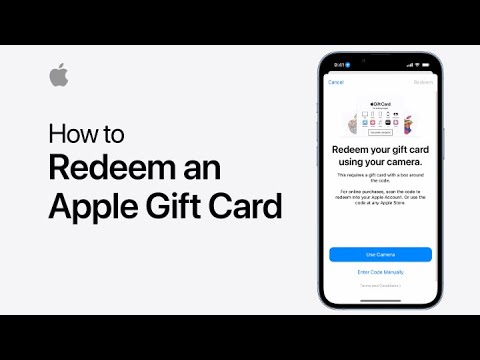Tento wikiHow vás naučí, jak propojit váš profil Twitch s vaším účtem Amazon Prime pomocí iPhonu nebo iPadu. Propojení účtů vám umožní začít používat Twitch Prime bez dalších poplatků.
Kroky

Krok 1. Otevřete Safari na svém iPhonu nebo iPadu
Najděte a klepněte na modrou ikonu kompasu na domovské obrazovce nebo ve složce aplikace a otevřete internetový prohlížeč.
Neváhejte použít jiný prohlížeč, jako je Chrome, Firefox nebo Opera

Krok 2. V prohlížeči přejděte na
Zadejte nebo vložte tuto adresu URL do adresního řádku prohlížeče a stiskněte klávesu ↵ Enter nebo ⏎ Return na klávesnici.

Krok 3. Klepněte na tlačítko Vyzkoušet Prime
Toto je modré tlačítko uprostřed stránky.

Krok 4. Klepněte na modré tlačítko Pokračovat v přihlašování
To vás přesměruje na Amazon a vyzve vás k přihlášení pomocí vašeho účtu Amazon Prime.
Pokud se zobrazí výzva, vyberte svou zemi a stiskněte Pokračovat.

Krok 5. Přihlaste se ke svému účtu Amazon Prime
Zadejte svůj e -mail nebo telefon Amazon Prime a heslo k účtu a poté klepněte na žlutou Přihlásit se tlačítko ve spodní části. To vás přesměruje na přihlášení k vašemu účtu Twitch.

Krok 6. Přihlaste se ke svému účtu Twitch
Zadejte své uživatelské jméno a heslo pro Twitch a klepněte na fialovou Přihlásit se knoflík. Tím se přihlásíte a přejdete na stránku s potvrzením.

Krok 7. Na stránce „Propojit účet Twitch“klepněte na Potvrdit
Toto je fialové tlačítko ve spodní části. Potvrdí vaši akci a propojí váš profil Twitch s vaším účtem Amazon Prime.